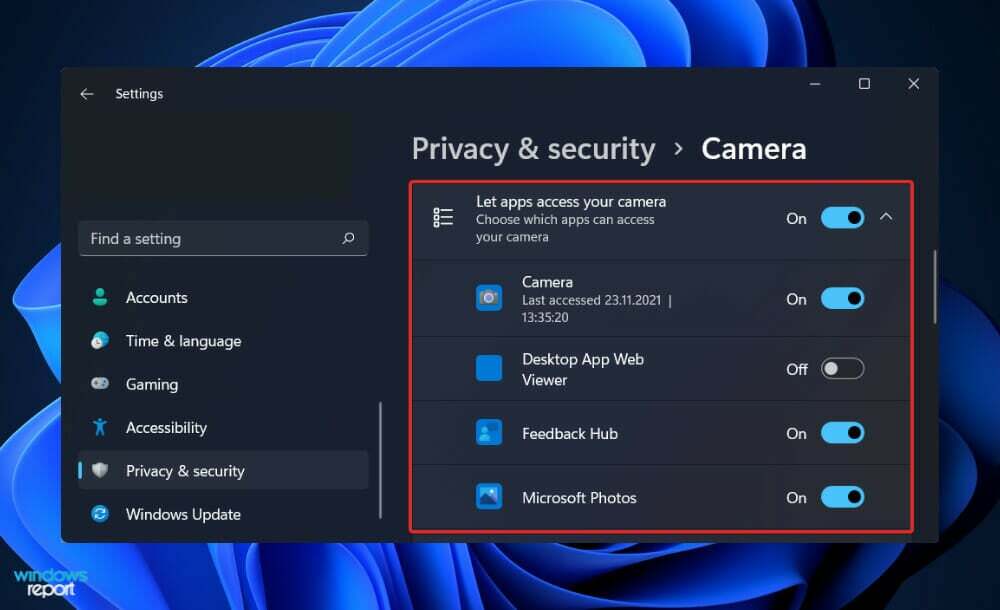โดย หลงใหลนักเขียน
ผู้ใช้ windows ส่วนใหญ่รู้จักกล้องเว็บในระบบและวิธีใช้งาน แต่หลายคนไม่รู้เกี่ยวกับกล้องเครือข่ายและมีประโยชน์อย่างไร กล้องเครือข่ายจับภาพหรือวิดีโอและบีบอัดและส่งผ่านเครือข่ายที่เชื่อมต่อกับ Wi-Fi ดังนั้นผู้ใช้จึงสามารถ ดู/เข้าถึงภาพถ่ายหรือวิดีโอแบบเรียลไทม์ได้จากทุกที่ในโลก กล้องวงจรปิดจึงให้การเฝ้าระวังความปลอดภัยสำหรับบ้านของเราหรือ หลักฐาน ในขณะที่กล้องเว็บจำเป็นต้องเชื่อมต่อโดยตรงกับระบบของเรา แต่สามารถวางกล้องเครือข่ายไว้ที่ใดก็ได้ในสถานที่ของเราหากได้รับการเชื่อมต่ออินเทอร์เน็ตเพื่อส่งข้อมูล แต่หลายคนพบว่าการเพิ่มกล้องเครือข่ายในระบบของตนเป็นเรื่องยาก ดังนั้นในโพสต์นี้ เราจึงมีขั้นตอนง่ายๆ ในการเพิ่มกล้องเครือข่ายในระบบ Windows 11
วิธีเพิ่มกล้องเครือข่ายใน Windows 11
ขั้นตอนที่ 1: เปิด การตั้งค่า แอพโดยกด Windows + I คีย์ร่วมกันบนแป้นพิมพ์ของคุณ
ขั้นตอนที่ 2: คลิก บลูทูธและอุปกรณ์ ทางด้านซ้ายของ การตั้งค่า หน้าต่าง.
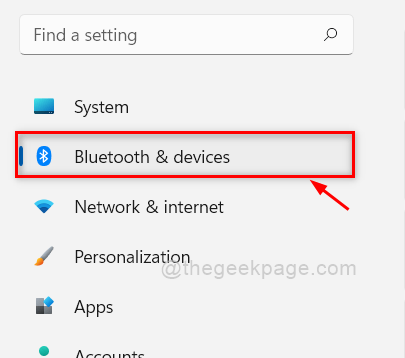
ขั้นตอนที่ 3: เลื่อนลงไปที่หน้า Bluetooth & devices ทางด้านขวาแล้วคลิก กล้อง ตัวเลือกดังแสดงในภาพด้านล่าง
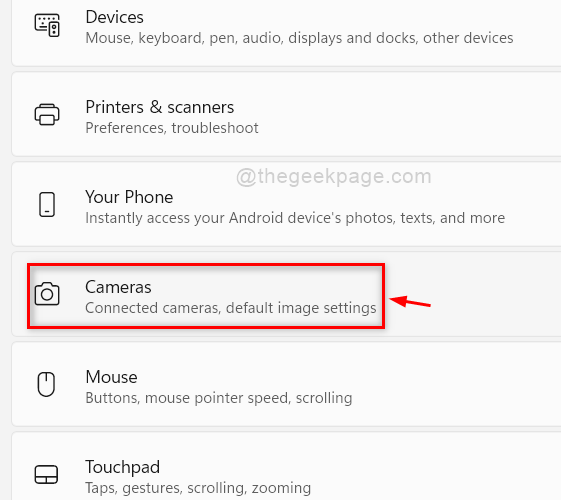
ขั้นตอนที่ 4: จากนั้น คลิก ค้นหากล้อง ปุ่มใน เพิ่มกล้องเครือข่าย ในหน้า Cameras ตามที่แสดงด้านล่าง

ขั้นตอนที่ 5: มันจะเริ่มค้นหากล้องเครือข่ายใด ๆ
ขั้นตอนที่ 6: หากมีกล้องเครือข่ายอยู่รอบๆ และถูกค้นหา กล้องจะแสดงรายการภายใต้ เพิ่มกล้องเครือข่าย มิฉะนั้นจะแสดง ไม่พบกล้อง ดังที่แสดงด้านล่าง
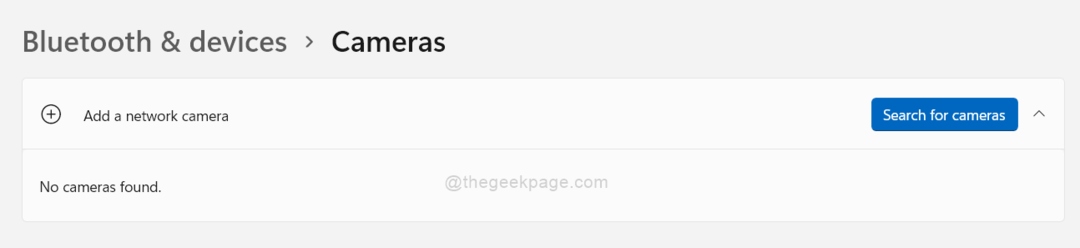
ขั้นตอนที่ 7: หากตรวจพบกล้องเครือข่ายใด ๆ ให้คลิกที่กล้องนั้นและจะเพิ่มกล้องเครือข่ายนั้นในระบบของคุณ
ขั้นตอนที่ 8: ปิดแอปการตั้งค่าหลังจากเพิ่มกล้องเครือข่าย
นั่นล่ะคน
หวังว่าโพสต์นี้จะให้ข้อมูลและเป็นประโยชน์
กรุณาปล่อยให้เราแสดงความคิดเห็นด้านล่าง
ขอบคุณสำหรับการอ่าน!